Androidでプリントクラブ...みたいなものをやってみる
プリクラ....実はやったことありません(^^)。
で、ちゃんとした定義も知らないので勝手に「写真と画像を合成印刷したもの」と考え、
印刷は省いて、Androidで写真と画像を合成して保存するものを作ってみました。
PC版はこちら。画像の透過合成をやってみる
こういう場合本来はフロントカメラを使うのが普通ですが、フロントカメラを実装した端末をまだ持っていないので、とりあえず バックカメラ版です。
現バージョンのサンプルアプリでは、初音ミクさんを使ったフレーム画像と、任意の文字(8文字まで)とカメラに映っているものを合成します。
「ミクさんとプリクラ」というわけです。
次期バージョンでは、複数フレームと複数ミクさんと任意の文字を組み合わせ、画像の共有を実装する予定です。
印刷なら他のWebサービスに飛ばすことも考慮中。
Android版では、2つのモードを持たせてみました。ちょっとやってみたかった程度の理由。あまり意味はないです。
シンプルモードは端からミクさんのフレームが出ているもの。
顔認識モードでは、顔を検出後フレームが出ます。
サンプルアプリのインストールは、ページの一番下に用意してます。
以下、使い方。
これは、初回インストール時とアプリ更新時にのみ現れる画面です。
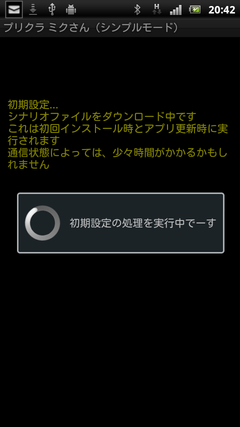
起動画面
起動時のデフォルトはシンプルモードです。

文字を変更して、ケーキ画像と合成したもの。

モード変更
顔認識モードに変更する場合。
メニュのハードキーを使ってメニュを出します。
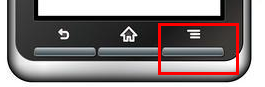
モード変更をタップ(シンプルモードにする場合も同じ)。
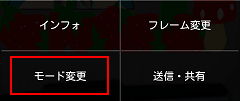
フレームが消えて、顔認識モードになります。
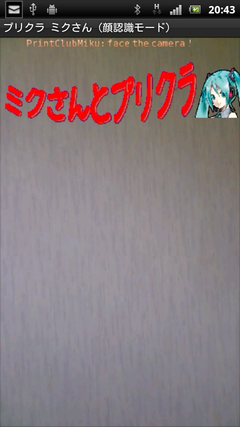
顔を検出してみます。
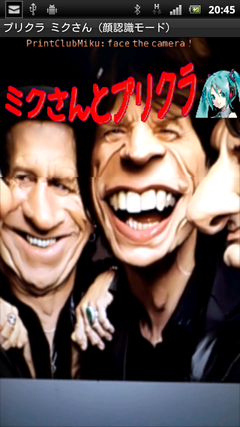
こんな感じ。

合成写真を撮ってみます
ハードキーのカメラボタンを押します。
カメラボタンは少し押す程度だとフォーカスを当てるだけになるので、強く押し込んでください。
| こんな声 | の後、カシャっという音がして、シャッターが切られます。 |
|---|
声は、こちらのサイト(あみたろの音素材工房さん)の声の素材をリソースに使わせていただきました。
写真はSDカードのtiというフォルダーに保存されます。
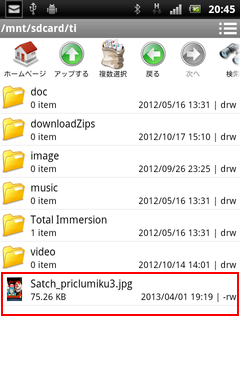
-----------------------------------------
メールに添付する場合
SDカードの中の「ti」フォルダーを探します。
ページ下の「送信・共有」メニュに変更されました。
フレームを操作
フレームを変更してみます。
メニュから「フレーム変更」をタップ。
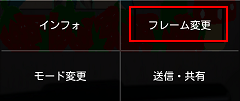
まず、文字を変える場合。
メッセージのフィールドをタップしてソフトキーボードを起動させ、文字を入力。最大8文字までです。
フォントはこちらのサイトの「みかちゃんフォント」を使わせていただきました(感謝)。
ほぼすべての文字が使えますが、記号の一部は変更されています(♪、♭、‡、‰、§の4つ)。詳細は上記サイトの「さんぷる」ページをご覧ください。
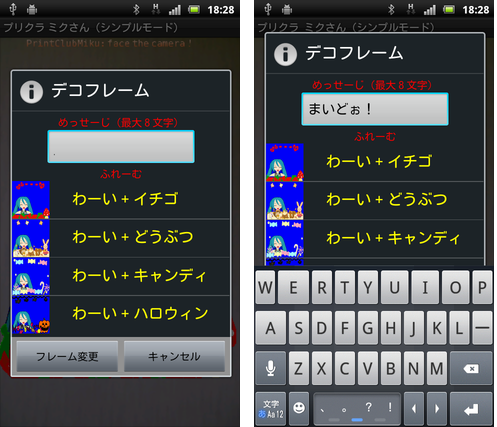
フレーム自体の変更する場合。
リストから選択。変更したものが表示されます。
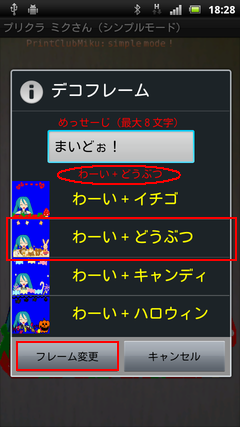
「フレーム変更」ボタンをタップすると、こういう画面になって、終了するとミクさんが「完了!」と知らせてくれます。

画像の合成などは、サーバーサイドで行っていますので通信環境によっては少し時間がかかることもあります。
たいていは2~3秒で終了します。

フレーム画像を動かしてみる
ピンチイン・アウトのジェスチャーで縮小・拡大ができます。
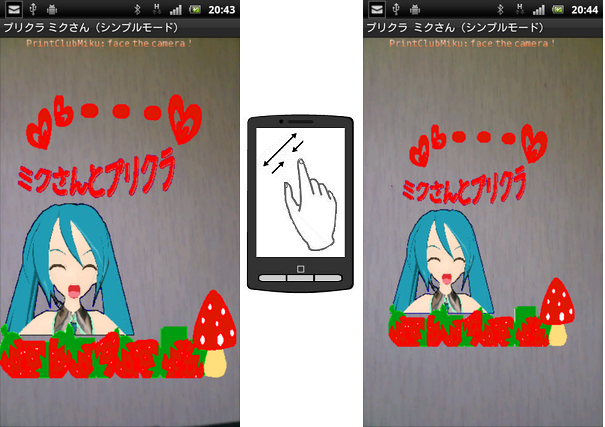
スクリーンを1本指でなぞれば、画像が追随して動きます。
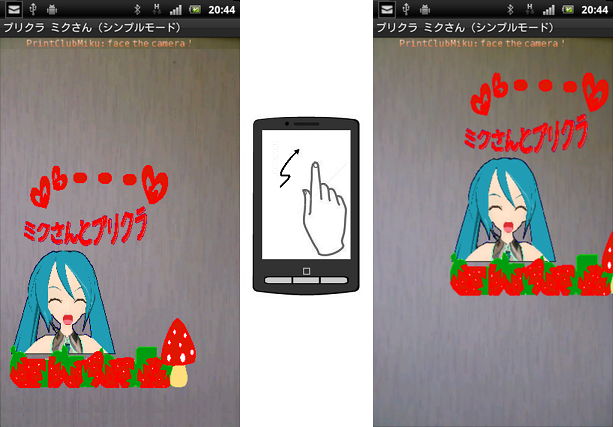
送信・共有
プリクラ画像をメールや共有サービスに送ります。

各サービスのアプリをインストールしていれば、以下のようなリストが表示されます。
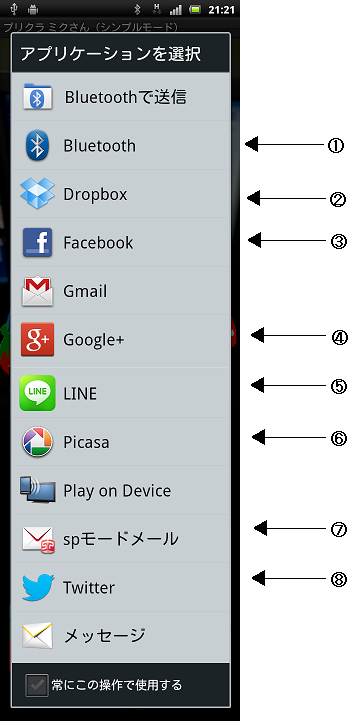
①:ブルーツース
PCなどにBluetoothデバイスを入れてペアリングの設定ができていれば、画像を送信できます。
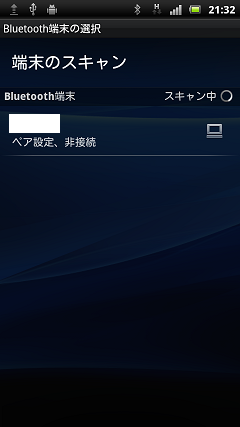
②:ドロップボックス
Dropbox
PCやスマホにDropboxをインストールしておけば画像を保存できますし、共有フォルダーを作って友人と画像を共有することもできます。
2GBまで無料。友人を招待してDropboxをインストールすれば、自分の容量を増やすこともできます。
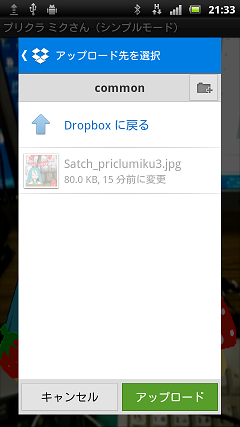
③:facebookで共有
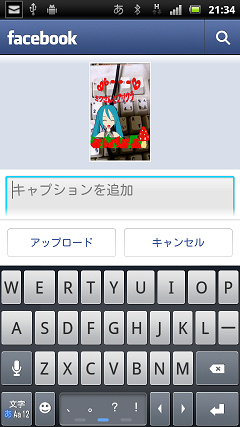
④:Google+で共有
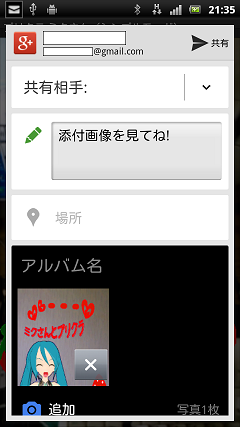
⑤:LINEで共有
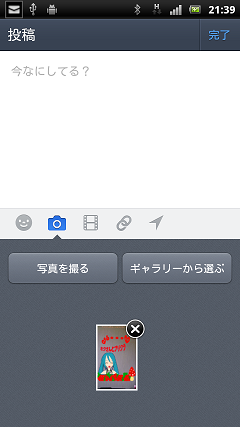
⑥:Picasaで共有
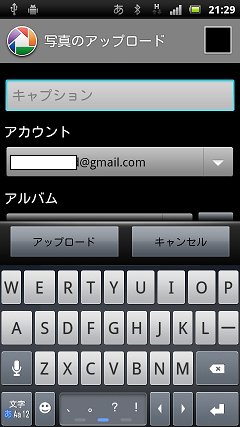
⑦:docomoならspモードメールでメール送信
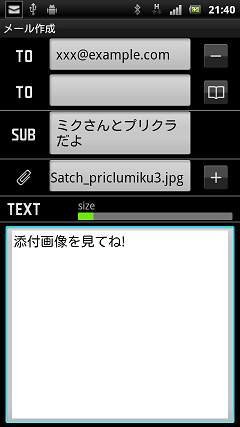
⑧:Twitterで共有
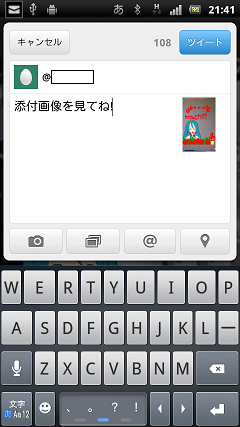
その他
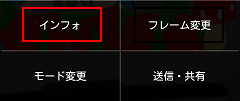
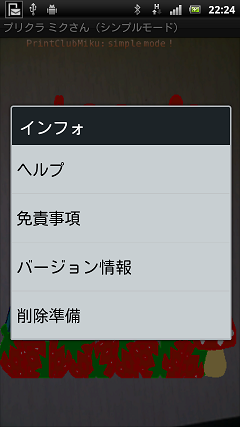
ヘルプは開くのにちょっと間が空きますが、フレーム画像などを参照できます。
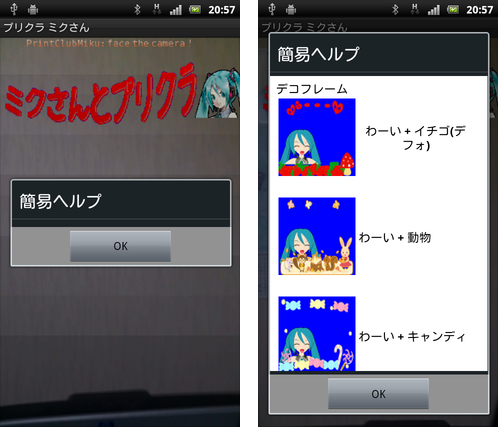
削除準備
アプリのアンインストールをAndroidのアプリ管理メニュから直接実行すると、作成されたデータフォルダーが残ったままになります。
アンインストール用メニュを追加しました。
「はい」をタップするとミクさんが登場して「さようならー」といってくれます。
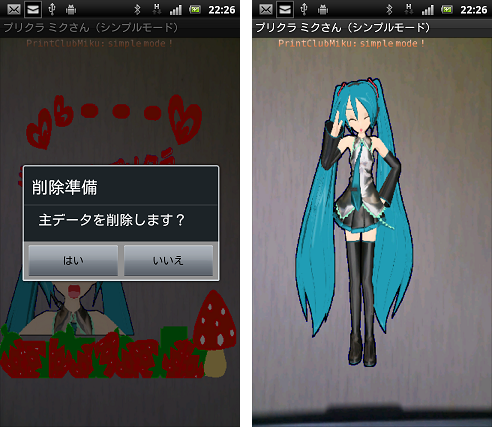
で、Androidのアプリ管理画面に遷移するので、ここからアンインストールしてください。
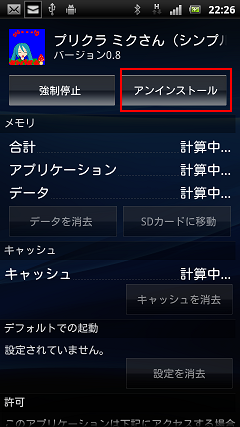
アプリの終了は、ハードキーの「戻る」ボタンを押します。
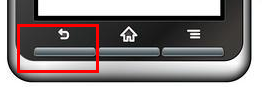
ミクさんが「おつかれさまでしたぁ」 「バイバイ」と言って、終了します。
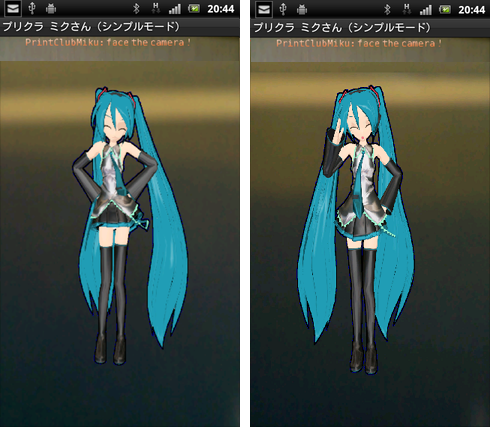
インストール
Target:Android 2.3.3 or later
動作確認実機:Xperia acro(docomo) Android 2.3.4
注
このアプリは画像合成時にサーバーと通信するため、通信料金が発生します、ご注意ください。
また、バックライトを常時点ける設定にしているため、バッテリの消耗にもご注意ください。
アプリをQRコードからインストールする方法はコチラを参照
次期バージョンで使用予定のフレームとミクさん。
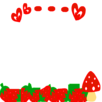 |
 |
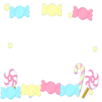 |
 |
|---|
 |
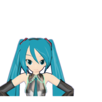 |
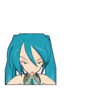 |
 |
 |
|---|
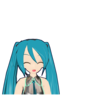 |
 |
 |
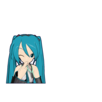 |
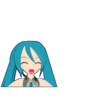 |
|---|